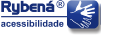Esquerda - Conteúdo.
Diretrizes Irlandesas de Acessibilidade web - prioridade 1.
National Disability Authority - NDA
Prioridade 1.
A seguinte prioridade 1 possibilitará o uso do site por todos os grupos. Para alguns grupos, esse é um requisito básico para permitir seu acesso às informações.
Lista de itens da prioridade 1.- 1.1 - Fornecer um texto equivalente para cada elemento não textual.
- 1.2 Garantir que as informações não se baseiem na percepção de cores.
- 1.3 Evitar o tremido na tela
- 1.4 Fornecer uma descrição auditiva das informações visuais nas apresentações multimídia.
- 1.5 Para multimídia, assegurar que o tempo das descrições alternativas esteja sincronizado com a apresentação.
- 1.6 Utilizar a linguagem apropriada mais clara e simples
- 1.7 Identificar as modificações de linguagem no texto.
- 1.8 Garantir a atualização dos equivalentes do conteúdo dinâmico quando tal conteúdo se altera.
- 1.9 Para tabelas de dados, identifique os cabeçalhos de linhas e colunas.
- 1.10 Para tabelas de dados complexas, use marcação (mark-up) para associar células de dados e células de cabeçalhos.
- 1.11 Adicione títulos a frames (quadros).
- 1.12 Certifique-se de que os documentos possam ser lidos sem folhas de estilo (style sheets).
- 1.13 Forneça links de texto para emular mapas de imagem do servidor.
- 1.14 Onde possível, use mapas de imagens do cliente ao invés de mapas de imagens do servidor.
- 1.15 Certificar-se de que os scripts e applets que forneçam a única fonte de funcionalidade importante sejam diretamente acessíveis ou compatíveis com tecnologias assistivas
- 1.16 Certifique-se de que as páginas sejam utilizáveis sem suporte para os scripts, applets, ou outros objetos programáveis
1.1 - Fornecer um texto equivalente para cada elemento não textual.
Ponto de verificação
WAI 1.1
 (Checkpoint 1.1).
(Checkpoint 1.1).
Texto completo da WAI: "Fornecer um texto equivalente para cada elemento não textual (por exemplo, através de "alt", "longdesc", ou elemento de conteúdo). Isso inclui: imagens, representações gráficas de texto (inclusive símbolos), imagens de mapas, animações (por exemplo, GIFs animados), pequenos programas (applets) e objetos programáveis, arte ascii, frames, scripts, imagens usadas como lista de marcadores, espaçadores, botões gráficos, sons (reproduzidos com ou sem interação do usuário), arquivos de áudio autônomos, trilhas de áudio de vídeos, e vídeo.".
Todas as informações devem ser apresentadas em texto. Isso significa que, se for usada alguma outra mídia, tal como imagens, as informações que elas contêm devem ser repetidas em uma descrição textual. Essa descrição deve ser "equivalente", o que significa que ela deve transmitir as mesmas informações que o objeto que estiver sendo descrito. "alt" e "longdesc" são técnicas para a criação de textos equivalentes(consulte Instruções e Técnicas abaixo).
Os exemplos mais comuns de elementos não textuais são imagens, animações, filmes e sons. As imagens podem consistir de arte-final, fotografias e enchimentos coloridos ou espaçadores. No entanto, eles também podem ser desenhos de texto, usados para títulos, cabeçalhos ou logos de empresas. Nesses casos, eles não são textos. Texto significa somente o que é chamado de "texto real", e é formado por caracteres ASCII ou unicode. Não inclui desenhos de texto. Do mesmo modo, as imagens usadas para os botões também devem ter um texto equivalente, pois elas não contêm texto real.
Imagens de mapas são compostas de muitas partes, cada qual é um botão gráfico ou link separado.
Arte ASCII é o nome dado para figuras feitas com muitos caracteres de texto, do mesmo modo que uma imagem de jornal é feita de muitos pontos. A figura resultante tem um significado que não pode ser deduzido dos caracteres ou pontos. Esse significado deve ser apresentado em uma descrição textual alternativa. "ASCII" é o nome de um sistema comum de codificação de caracteres utilizado pelos computadores.
Objetos programáveis, tais como os scripts e applets, são outro tipo de elemento não textual. São partes de uma funcionalidade escrita em linguagens outras que não HTML, para criar um comportamento dinâmico ou iterativo que vai dos simples efeitos visuais a miniaplicações. São exemplos os menus pop-up codificados em DHTML, letreiros e aplicações interativas, tais como calculadoras de tributos ou jogos escritos Java ou Macromedia Flash. Teoricamente, qualquer efeito ou funcionalidade pode ser criado utilizando um script ou applet.
Sons incluem fala, sinais de áudio, tons de alerta e trilhas de áudio em vídeo, em arquivos baixáveis ou streaming.
Nem todos os usuários podem acessar ou utilizar esses elementos diretamente e, assim, necessitam que a informação ou funcionalidade seja fornecida no formato texto. Há uma variedade de técnicas de HTML que podem ser usadas para fornecer informações equivalentes, inclusive "alt" e "longdesc", que podem ambas serem utilizadas para complementar as imagens visuais com texto.
Fundamentos.
Para alguns usuários, texto é a única mídia que podem acessar. Um cego não pode ver a tela e, portanto, não pode ler as informações no formato de imagem. Se os títulos são apresentados como imagens por questões de efeito visual, os usuários cegos não poderão ler e perderão grande quantidade de informações importantes. Se as imagens são usadas para botões e links de navegação, usuários cegos podem ser totalmente incapazes de utilizá-las ou de navegar pelo site. As informações apresentadas em figuras, gráficos, mapas ou fotografias também não estarão disponíveis para usuários cegos, a menos que elas existam em texto equivalente.
Usuários portadores de deficiência visual freqüentemente utilizam um leitor de tela, um programa que interpreta os conteúdos de texto da tela e os apresenta através de um sintetizador de voz ou impresso em Braille. Se os elementos não textuais tiverem textos equivalentes, o leitor de tela poderá lê-los. Se não tiverem os textos equivalentes, o leitor de tela informará ao usuário que existe um elemento, mas não dirá nada sobre ele, exceto, talvez, o nome do arquivo.
Um surdo não pode ouvir os sons de alerta, narração ou outras informações em áudio. Entretanto, eles podem ler os textos equivalentes.
Muitos usuários têm equipamentos velhos ou modens lentos e se conectam através de linhas telefônicas tarifadas continuamente. Esses usuários freqüentemente cancelam o downloading de imagens para economizar tempo e dinheiro.
Instruções e Técnicas.
Use o atributo Alt para objetos não textuais simples, tais como figuras e títulos gráficos ou botões, deve-se especificar a descrição textual utilizando o atributo HTML "Alt" (alternativo).
O texto do atributo Alt deve ser escrito cuidadosamente para que possa fornecer informações equivalentes. Se o texto do Alt não transmitir com eficácia as informações que a imagem mostra, ele será inútil. Ao se usar um texto no atributo Alt para fornecer textos equivalentes para imagens utilizadas como links, o texto deve ter sentido como um título do link quando for lido fora do contexto. Para imagens meramente decorativas que não contêm informações, tais como espaçadores, linhas e enchimentos, usa-se o texto ALT vazio (descrito abaixo).
Consulte as técnicas recomendadas
pela WAI:
Uso do texto no atributo Alt para fornecer conteúdo textual equivalente para
imagens
![]() (Using Alt text for providing equivalent text content for
images)
e
Fornecimento de textos equivalentes para applets e objetos programáveis
(Using Alt text for providing equivalent text content for
images)
e
Fornecimento de textos equivalentes para applets e objetos programáveis
![]() (Providing text
equivalents for applets and programmatic
objects).
(Providing text
equivalents for applets and programmatic
objects).
Uso do atributo ALT com texto vazio para objetos que não contêm informações.
Para imagens que são meramente decorativas e não contêm informações, tais como espaçadores, marcadores, linhas e enchimentos, usa-se o espaço no atributo ALT (alt=" "). Ele será ignorado pela maioria das tecnologias de auxílio, tais como leitores de tela, e evitará bombardear o usuário com centenas de descrições inúteis, tais como "um espaçador, uma linha azul, marcador, marcador...". Deve-se notar que o texto vazio no atributo Alt tem espaço entre as aspas. Ele não é o mesmo que alt="", que não contém um espaço e, portanto, não é um atributo ALT com texto vazio, mas nulo. Tecnologias assistivas podem não ignorar objetos com atributo ALT que estejam nulos, com aspas consecutivas, sem conteúdo.
Consulte as técnicas recomendadas pela WAI para o
Uso de imagens como pontos de marcador.
![]() (Using images as bullet points) e
Uso de imagens como links.
(Using images as bullet points) e
Uso de imagens como links.
![]() (Using images
as links).
(Using images
as links).
Fornecimento de uma longa descrição quando o texto Alt não for adequado.
Realmente, o atributo ALT não é útil para explicações complexas demais para serem descritas em poucas palavras. Por exemplo, se for exibir um gráfico que mostre o crescimento populacional de três países (França, Alemanha e Espanha) de 1995 a 2001, pode-se utilizar o atributo ALT para dar uma descrição básica do gráfico, tal como:
"Gráfico que mostra o crescimento populacional de França, Alemanha e Espanha, 1995 a 2001".
Entretanto, as informações contidas no gráfico podem ser muito complexas e exigirem uma descrição muito maior. O gráfico pode mostrar linhas coloridas com os parâmetros de cada país, permitindo ao usuário identificar rapidamente tendências globais e fazer comparações.
Isto está além da capacidade do atributo Alt e, nesse caso, deve-se utilizar a tag HTML "Longdesc" ou um link "D". Essas duas técnicas permitem aos usuários acessar um texto separado que descreve o contexto. Longdesc, embora seja parte da especificação do HTML, não é suportado por grande parte dos navegadores. A técnica alternativa link "D" envolve a inserção, além da imagem, de um link apresentado como a letra maiúscula "D". O alvo desse link deve ser uma página web separada que mostra uma longa descrição em formato de texto puro. Quando o usuário tiver lido esse texto, ele pode retornar à página com a imagem. "Longdesc" significa "longa descrição".
Consulte as técnicas recomendadas pela WAI em
Fornecimento de descrições longas com Longdesc e "D"
link.![]() (Providing
long descriptions with Longdesc and the "D"
link).
(Providing
long descriptions with Longdesc and the "D"
link).
Fornecimento de um texto equivalente para cada link ativo que contém uma imagem de mapa.
Consulte a técnica recomendada
pela WAI em
Fornecimento de texto equivalente de links contidos em imagens de
mapas.
![]() (Providing
text equivalents of links contained
in image maps). Notar que o link deve ser um link do
lado do cliente para trabalhar com essa
técnica.
(Providing
text equivalents of links contained
in image maps). Notar que o link deve ser um link do
lado do cliente para trabalhar com essa
técnica.
Como identificar essas situações?
- Cancele o downloading de imagens do navegador. Isso mostrará a página sem as imagens. Deve ser possível ver o texto do atributo alt onde as imagens não mais aparecem. Verifique se o texto do atributo Alt está ou não adequado.
- Cancele os scripts e Java do navegador. Isso permitirá ver a aparência da página e seu funcionamento sem scripts e applets. Com isso, será possível verificar se é ou não possível utilizar a página sem scripts e applets.
- Teste a página com a ferramenta Bobby.
Bobby" é uma
ferramenta automática que informa se as imagens em uma página de internet tem texto Alt associado.
Bobby pode ser obtido em
Bobby.
 Note, entretanto, que a Bobby
não informa se o texto Alt é adequado ou não. Essa é uma decisão sua.
Bobby tem suas
limitações e é necessário reservar um tempo para
ler a documentação nas seções:
"Como Ler um Relatório
Bobby
("How to Read the Bobby
Report") e FAQs (Perguntas mais freqüentes) no site da
Bobby.
Note, entretanto, que a Bobby
não informa se o texto Alt é adequado ou não. Essa é uma decisão sua.
Bobby tem suas
limitações e é necessário reservar um tempo para
ler a documentação nas seções:
"Como Ler um Relatório
Bobby
("How to Read the Bobby
Report") e FAQs (Perguntas mais freqüentes) no site da
Bobby. - Ver
Ponto de verificação WAI 1.1
 (View WAI Checkpoint 1.1).
(View WAI Checkpoint 1.1).
1.2 Garantir que as informações não se baseiem na percepção de cores.
Ponto de Verificação WAI 2.1
 (WAI Checkpoint 2.1).
(WAI Checkpoint 2.1).
Texto WAI completo: "Assegure-se de que todas as informações fornecidas com cor estejam também disponíveis sem cor, por exemplo a partir do contexto ou com marcas."
A cor é útil para fornecer informações, mas não se deve basear na cor como a única maneira de comunicar o significado. Use mais do que somente a cor para informar, utilizando rótulos, efeitos de estilo, etc.
Fundamentos.
Nem todas as pessoas percebem
facilmente as diferenças de cor, podendo ter dificuldades para entender as informações que são transmitidas somente através
delas.
Por exemplo: imagine dois botões em uma tela, ambos idênticos em termos de tamanho e forma. Um é verde, o outro vermelho. O clique no botão
vermelho destrói o computador
do usuário. Se o usuário não puder distinguir entre as cores e não houver rótulos nos botões ele não tem como fazer
a escolha
certa.
Os usuários têm dificuldade de perceber as cores se eles trabalham com monitores de baixa qualidade ou monocromáticos, e se são daltônicos. Do mesmo modo, é difícil ler um texto sobre um fundo cuja cor seja muito próxima, ou sem contraste com a cor do texto. Algumas combinações de cores, tal como um texto vermelho sobre fundo verde, também são difíceis de diferenciar.
Não confie somente na cor para transmitir o significado. Escreva, por exemplo, "Os botões desta página web baseiam-se na capacidade do usuário distinguir entre o vermelho e o verde".
Instruções e Técnicas.
- Complemente as informações fornecidas através da cor com efeitos de estilo. Efeitos de estilo, como fontes, podem ser usados para realçar as diferenças nas informações.
- Acrescente rótulos ou símbolos em links gráficos ou botões para comunicar sua função. Os rótulos podem ser exibidos como um texto claramente associado ao link gráfico ou botão. O rótulo pode ser no formato de texto ou de um ícone ou símbolo exibido junto com o elemento gráfico. Também pode ser usado o atributo Alt para associar um rótulo a um controle gráfico.
- Forneça títulos de links que façam sentido quando lidos fora do contexto. Quando fornecer um grupo de links, não confie somente na cor para transmitir as informações sobre os links (por exemplo, "clique nos links vermelhos para editar os documentos" seguido de uma lista de links, todos com a inscrição "clique aqui". Alguns são vermelhos.). Títulos de links devem fazer sentido quando lidos fora do contexto, por exemplo, "Editar a ortografia", "Editar os estilos das fontes".
Como identificar essas situações?
- Imprima a página em uma impressora preto e branco. Isso dará uma indicação sobre como a página é vista sem cor. Entretanto, não é um teste completo. A maioria dos navegadores é configurada para não imprimir cores de fundo que podem estar por detrás do corpo principal do texto na página.
- Veja a página com um navegador monocromático. Isso mostrará como a página seria vista sem cor e é possível verificar se somente a cor é utilizada para transmitir a informação.
- Teste com Vischeck.
Vischeck é
um software que pode emular como uma página aparecerá
para um usuário cego.
Vischeck pode
ser obtido em
Vischeck.com

1.3 Evitar o tremido na tela
Ponto de verificação
WAI 7.1
 (WAI checkpoint 7.1).
(WAI checkpoint 7.1).
Texto completo da WAI: "Até que os agentes do usuário permitam o controle dos tremidos pelo usuário, evite fazer com que a tela trema."
Agente do usuário é um software para acessar o conteúdo Web. Os agentes do usuário podem ser navegadores gráficos na área de trabalho, navegadores de texto, navegadores de voz, telefones celulares, jogos multimídia, plug-ins, e algumas tecnologias de auxílio usadas em conjunto com leitoras de tela, lentes de tela e software de reconhecimento de voz.
É possível fazer com que a tela trema inserindo comandos no código HTML de uma página web, normalmente para criar um efeito visual.
Nem todos os agentes do usuário permitem que o usuário controle a taxa na qual a tela treme. Enquanto o usuário não tiver esse controle, não devem ser criados efeitos de tremidos.
Fundamentos.
É difícil concentrar-se em uma tela tremendo. Uma tela que treme também pode provocar ataques epiléticos. Pessoas com epilepsia fotossensível pode ter ataques provocados por tremidos ou flashes na faixa de 2 a 60 flashes por segundo (Hertz), com um pico de sensibilidade em 20 flashes por segundo, bem como por mudanças bruscas de escuro para claro (como nas luzes estroboscópicas).
Instruções e Técnicas.
- Assegurar que a tela trema dentro de uma faixa de segurança. Manter o tremido em um nível menor que 2 flashes por segundo (Hertz) e não alterar bruscamente de escuro para claro.
- Fornecer um mecanismo ou controle para congelar o tremido ou movimento. Se você criar efeitos de tremidos utilizando applets Java ou outras técnicas, é necessário fornecer um controle óbvio que permita ao usuário congelar o movimento ou desabilitar o efeito de tremido.
Como identificar essas situações?
Não há método de teste específico recomendado para essa instrução.
1.4 Fornecer uma descrição auditiva das informações visuais nas apresentações multimídia.
Ponto de verificação
WAI 1.3
 (WAI checkpoint 1.3).
(WAI checkpoint 1.3).
Texto completo da WAI: "Até que os agentes do usuário possam ler em voz alta o texto equivalente de uma trilha visual, forneça uma descrição auditiva das informações importantes da trilha visual de apresentação multimídia."
Agente do usuário é um software para acessar o conteúdo Web. Os agentes do usuário podem ser navegadores gráficos na área de trabalho, navegadores de texto, navegadores de voz, telefones celulares, jogos multimídia, plug-ins, e algumas tecnologias de auxílio usadas em conjunto com leitoras de tela, lentes de tela e software de reconhecimento de voz.
Multimídia é uma informação apresentada em uma combinação de formas, inclusive áudio (fala, sons, música, etc.) e imagens (vídeo, texto, gráficos, figuras, animações, filmes, etc.). Na internet, as informações multimídia podem ser apresentadas pelos navegadores em qualquer desses formatos ou em combinações deles.
As animações criadas com um produto como o Macromedia Flash pode combinar imagens e áudio. Uma animação institucional em Flash sobre webdesign pode incluir imagens de uma página na internet em um monitor de computador, uma tradução ou narração e imagens de uma pessoa utilizando o software. As imagens ficam contidas na trilha de imagem, enquanto a narração fica contida na trilha de áudio.
Uma descrição auditiva é uma descrição falada do conteúdo do arquivo multimídia. No caso de vídeo, a descrição auditiva descreveria através da fala o conteúdo visual do vídeo, inclusive as imagens, ações, linguagem corporal, mudanças de cenas, etc. A descrição auditiva é normalmente sincronizada com o conteúdo de áudio do arquivo. No filme institucional sobre web design, a descrição auditiva seria inserida entre pontos de silêncio da narração. Ela poderia informar o usuário se o instrutor estava demonstrando um recurso do software de design, ou se a narração estava se referindo a uma imagem da tela.
A descrição auditiva pode ser apresentada como uma fala pré-gravada ou produzida por sintetizador.
O texto equivalente de uma trilha visual é "equivalente" quando ambos atendem essencialmente a mesma função ou propósito. O texto equivalente pode ser uma descrição da trilha visual, isto é, como ela se parece ou soa. É apresentada no formato texto.
A maioria dos navegadores não lê automaticamente o texto equivalente da trilha visual e, enquanto não o fizerem, é necessário apresentar a descrição auditiva nos formatos texto e áudio.
Fundamentos.
Usuários que não podem ver o conteúdo visual de uma apresentação multimídia necessitam de uma descrição auditiva. Isso é importante quando os usuários não podem chegar suficientemente perto do monitor, têm visão deficiente ou são cegos.
Os usuários que não podem ouvir uma trilha de áudio necessitam de um texto descritivo. Eles podem estar trabalhando em um ambiente quieto, como uma biblioteca, com o som desligado ou podem estar em um ambiente barulhento onde o som é abafado pelo ruído. Eles podem ter audição deficiente ou serem surdos.
Alguns recursos de acessibilidade são melhor executados pelo agente do usuário. Idealmente, os usuários deveriam ser capazes de configurá-lo para ignorar quaisquer comandos, que poderiam estar embutidos no código HTML e que pudessem tornar inutilizável o conteúdo de uma página da internet.
Alguns navegadores mais novos fornecem suporte para controles de acessibilidade, mas nem todos os navegadores o fazem. Não há controles padronizados, consistentes e largamente adotados.
Idealmente, todos os agentes do usuário detectariam se há texto equivalente de uma trilha visual e automaticamente leriam em voz alta para o usuário. Entretanto, esse não é o caso e a exigência de assegurar que o site seja usável, sem se basear nos recursos do navegador proprietário, é colocada nos ombros do desenvolvedor, até o dia em que o comportamento dos navegadores for padronizado. Até então, é necessário fornecer um equivalente auditivo que é lido em voz alta e embutido na trilha de áudio do arquivo multimídia.
Instruções e Técnicas.
Fornecer descrições textuais para vídeo, na forma de legendas. Legendas são textos equivalentes do conteúdo visual de um vídeo. Elas são fornecidas sincronizadas com o conteúdo do vídeo. Alguns formatos de mídia (por exemplo, QuickTime e SMIL) permitem a adição de legendas e descrições ao clipe multimídia. Se esses formatos estiverem sendo utilizados, deve-se tirar proveito desses recursos.
Como identificar essas situações?
Veja a apresentação com o monitor desligado ou sem olhar para o monitor. Se não puder acompanhar a apresentação somente com som, então se faz necessário uma descrição auditiva.
1.5 Para multimídia, assegurar que o tempo das descrições alternativas esteja sincronizado com a apresentação.
Ponto de verificação
WAI 1.4
 (WAI checkpoint 1.4).
(WAI checkpoint 1.4).
Texto completo da WAI: "Para qualquer apresentação multimídia baseada em tempo (por exemplo, um filme ou animação), sincronize as alternativas equivalentes (por exemplo, legendas ou descrições auditivas da trilha visual) com a apresentação."
Filmes e animações são exemplos de apresentações baseadas em tempo, onde o conteúdo muda constantemente de momento a momento. Legendas ou descrições auditivas são exemplos de alternativas equivalentes. Elas são descrições não visuais que comunicam o conteúdo da parte visual ou auditiva de uma apresentação. Alternativas equivalentes devem ser inseridas nos intervalos apropriados ou nos silêncios do conteúdo auditivo ou textual, ou podem ser posicionados de modo a não interferir no conteúdo visual da apresentação.
Fundamentos.
Usuários que não podem ver o conteúdo visual de uma apresentação multimídia necessitam de uma descrição auditiva porque não podem chegar suficientemente perto do monitor, têm visão deficiente ou são cegos.
Os usuários que não podem ouvir uma trilha de áudio necessitam de um texto descritivo. Eles podem estar trabalhando em um ambiente quieto, como uma biblioteca, com o som desligado, ou podem estar em um ambiente barulhento onde o som é abafado pelo ruído. Eles podem ter audição deficiente ou serem surdos.
Filmes, vídeos e animações normalmente incluem conteúdo de áudio. Podem ser uma narração ou efeitos sonoros importantes. Eles também podem incluir importante conteúdo em texto, como o nome e título do emprego de uma pessoa em uma entrevista ou legendas de diálogos em um filme traduzido. As alternativas equivalentes - sejam elas legendas ou descrições auditivas - não devem ser borradas nem interferir nesse conteúdo importante.
Instruções e Técnicas.
Não há método de teste específico recomendado para essa instrução.
Como identificar essas situações?
- Veja a apresentação com as legendas ativadas. Abra a apresentação em um aparelho que suporte legendas e habilite o recurso de legenda para ver como as legendas são apresentadas e se interferem no contexto visual, tais como texto de tela, legendas, gráficos, etc.
- Ouça a descrição auditiva da apresentação sem olhar para a tela. Quando o fizer, ouça para verificar se a descrição auditiva interfere com o conteúdo auditivo da apresentação. Olhar para longe da tela ou desligar o monitor significa que você terá que interpretar a apresentação sem a ajuda das informações visuais.
1.6 Utilizar a linguagem apropriada mais clara e simples
Ponto de verificação
WAI 14.1
 (WAI checkpoint 14.1)
(WAI checkpoint 14.1)
Texto completo da WAI: "Use a linguagem apropriada mais clara e simples para o conteúdo do site."
A menos que o site apresente conteúdo muito especializado que requeira uma terminologia especializada, a linguagem utilizada para transmitir as informações deve ser compreensível para a audiência mais diversa possível.
Fundamentos.
O uso excessivo de jargão torna o texto difícil de entender. Frases complexas ou longas são difíceis de ler e compreender. Os usuários não gostam de ler trechos grandes on-line e, portanto, o conteúdo deve ser estruturado de modo que possa ser lido superficialmente com facilidade. A leitura superficial envolve ler rapidamente os cabeçalhos, títulos e listas de marcadores para ter uma idéia do conteúdo total de uma página antes da leitura detalhada.
Instruções e Técnicas.
- Criar um guia de estilo para o conteúdo escrito. Um guia de estilo ajudará a fornecer constantemente um conteúdo acessível e fácil de entender, porque dá aos fornecedores de conteúdo as instruções quanto ao estilo, tom de voz e uso da linguagem.
- Revisar o conteúdo para assegurar que é claro e simples. Defina um procedimento editorial para assegurar que o conteúdo esteja livre de jargões e escrito para facilitar a leitura on-line antes de ser publicado.
- Examine a possibilidade de fornecer um glossário de termos. Se há termos especializados que devem ser usados no site, forneça um glossário que permita aos usuários consultar o significado de palavras difíceis ou não familiares.
- Use cabeçalhos claros e concisos e títulos de links. Os cabeçalhos fornecem contexto e ajudam as pessoas a verificar a estrutura das informações escritas. Os títulos, inclusive os títulos de links, devem fornecer uma visão geral ou uma pista sobre o conteúdo associado.
- Quebre o conteúdo em pequenas porções fáceis de ler. Use parágrafos, listas de marcadores e títulos para quebrar o conteúdo em pequenas porções que são mais fáceis de ler e visualizar.
- Use uma linguagem clara e simples nas trilhas de áudio. Se fornecer informações através de áudio ou vídeo, assegure-se de que a linguagem é simples e clara.
Como identificar essas situações?
Não há método de teste específico recomendado para essa instrução.
1.7 Identificar as modificações de linguagem no texto.
Ponto de verificação
WAI 4.1
 (WAI checkpoint 4.1)
(WAI checkpoint 4.1)
Texto completo da WAI: "Identifique claramente as modificações na linguagem natural do texto do documento e quaisquer textos equivalentes (por exemplo, legendas)."
A linguagem natural se refere às linguagens falada, escrita ou de sinais, tais como o inglês, irlandês, linguagem irlandesa de sinais e Braille. A linguagem natural predominante de uma página web deve ser identificada no código HTML. Se houver passagens de texto na página que é apresentado em um idioma diferente da linguagem natural predominante, essa mudança deve ser etiquetada. Isso também se aplica aos textos equivalentes, tais como texto Alt ou legendas, para informações apresentadas em formato visual ou de áudio.
Fundamentos.
É preciso informar aos sintetizadores de fala e aos dispositivos de Braille qual é a linguagem natural para que possam apresentar as informações com a pronúncia correta. Sem a devida identificação da linguagem natural, esses dispositivos podem acabar pronunciando incorretamente as palavras, dificultando o entendimento das informações.
A identificação da linguagem natural também auxilia os tradutores automáticos: softwares ou máquinas capazes de ler o conteúdo de uma página e traduzi-lo para outro idioma.
Instruções e Técnicas.
A WAI recomendou
técnica para identificação de mudanças
na linguagem natural.
Identifique mudanças na linguagem natural com o atributo "lang". Esse atributo HTML descreve a linguagem natural do texto.
Use-o para identificar a linguagem natural
original e quaisquer mudanças que ocorram nessa linguagem. Siga as
recomendações da
WAI sobre
a utilização do
atributo LANG.
![]()
Como verificar isso?
Não há métodos de teste específicos recomendados para essa diretriz.
1.8 Garantir a atualização dos equivalentes do conteúdo dinâmico quando tal conteúdo se altera.
Ponto de verificação
WAI 6.2
 (WAI checkpoint 6.2).
(WAI checkpoint 6.2).
Texto WAI completo: "Garantir a atualização dos equivalentes do conteúdo dinâmico quando tal conteúdo se altera".
Conteúdo dinâmico são informações que se atualizam em tempo real ou que se modificam toda vez que são acessadas. Pode ser conteúdo de texto mantido num banco de dados e apresentado ao usuário quando "entra no ar" e depois lançado em tempo real numa página de internet. Vídeo, áudio e conteúdo apresentado por meio de scripts e applets também são dinâmicos. Um noticiário resumido (news ticker) de rolagem contínua apresentado por meio de script ou applet é dinâmico quando as manchetes são atualizadas em tempo real.
Informações apresentadas com recursos dinâmicos também devem ser repetidas numa versão equivalente igualmente atualizada.
Fundamentos.
Muitos métodos para transmissão de conteúdo dinâmico dependem de tecnologias mais recentes que podem ser inacessíveis para usuários de equipamentos mais antigos.
Alguns métodos causam problemas para usuários com mobilidade limitada, dificuldades de leitura ou deficiência visual. Isso pode acontecer quando o conteúdo dinâmico muda continuamente ou se renova automaticamente em uma única área da página de internet, ex.: um noticiário resumido (news ticker) de rolagem contínua. Esse tipo de apresentação causa problemas para leitoras de tela. Usuários com mobilidade limitada podem ter dificuldades para clicar nos links em movimento. Usuários com deficiência visual ou de leitura têm dificuldade para ler textos em movimento.
Os quadros (frames) são outro método usual de apresentação de conteúdo dinâmico. Os quadros são usados para dividir a página em seções. Por exemplo, o lado esquerdo de uma página de internet pode apresentar links de navegação em um quadro (o quadro de navegação, ou frame de navegação), enquanto o conteúdo principal é apresentado em outro (o quadro de conteúdos, ou frame de conteúdos). O frame de navegação sempre apresenta o mesmo conteúdo, mas as informações do frame de conteúdos são dinâmicas, modificando-se de acordo com o link selecionado no frame de navegação.
Se esses métodos forem usados para apresentar informações dinâmicas, convém fornecer uma versão equivalente, possivelmente em outra página. Porém, essa versão deve ser tão imediata e atualizada quanto a versão dinâmica. Caso contrário, os usuários ficarão mal informados.
Instruções e Técnicas.
Forneça equivalentes em texto para applets e objetos de programa.- Siga as técnicas recomendadas pela
WAI para o
fornecimento de equivalentes de conteúdo e funcionalidades
apresentadas por meio de applets e outros objetos de programa.

- Forneça equivalentes de frames em texto.
Os conteúdos dos frames e as relações entre os mesmos devem fazer sentido.
Observe as recomendações da
WAI para
fornecimento de equivalentes de frames em texto.

- Forneça equivalentes de scripts em texto.
Observe as técnicas recomendadas pela WAI para
fornecimento de equivalentes de conteúdo e funcionalidades apresentadas
por meio de scripts.

Como verificar isso?
Não há métodos de teste específicos recomendados para essa diretriz.
1.9 Para tabelas de dados, identifique os cabeçalhos de linhas e colunas.
Ponto de verificação
WAI 5.1
 (WAI checkpoint 5.1).
(WAI checkpoint 5.1).
Texto WAI completo: "Para tabelas de dados, identifique os cabeçalhos de linhas e colunas".
Tabelas de dados contêm informações que são apresentadas em formato tabular, ex.: demonstrativos financeiros, cronogramas etc. Os cabeçalhos de linhas e colunas descrevem os conteúdos das células da tabela, fornecendo contexto para as informações contidas na tabela como um todo.
Os cabeçalhos são definidos inserindo-se o atributo HTML correto, que indica a estrutura da tabela de modo não visual.
Obs.: As tabelas também são usadas para controlar o layout de imagens e texto em páginas de internet. Tabelas usadas exclusivamente para esse propósito não são tabelas de dados e não precisam de cabeçalhos de linhas e colunas.
Fundamentos.
As pessoas capazes de examinar uma tabela visualmente, percebem o sentido da estrutura das informações ao comparar visualmente os cabeçalhos de linhas e colunas com os conteúdos das células da tabela. Entretanto, usuários de navegadores somente texto, ou de leitores de tela, dependem dos cabeçalhos para conseguir compreender a estrutura da tabela.
Se os cabeçalhos não estiverem corretamente identificados no HTML subjacente, as informações contextuais necessárias para entender a estrutura da tabela se perderão ao serem lidas pelo navegador somente texto, ou pelo leitor de tela, tornando inúteis as informações contidas na tabela.
Instruções e Técnicas.
- Use os atributos HTML TH e TD para associar os dados da tabela aos respectivos cabeçalhos. Usa-se o TD para criar uma célula de dados de tabela. TH é usado para criar cabeçalhos de colunas.
- Associe o conteúdo das células de dados ao atributo "headers".
- Consulte as técnicas recomendadas pela WAI sobre
como usar TH e TD para identificar cabeçalhos de tabelas.

Como verificar isso?
Teste a página com uma leitora de tela ou navegador de áudio. Com isso você saberá se a página está corretamente codificada já que o sintetizador de fala lerá os conteúdos da tabela com a estrutura correta.
1.10 Para tabelas de dados complexas, use marcação (mark-up) para associar células de dados e células de cabeçalhos.
Ponto de verificação
WAI 5.2
 (WAI checkpoint 5.2).
(WAI checkpoint 5.2).
Texto WAI completo: "Para tabelas de dados com dois ou mais níveis lógicos de cabeçalhos de linhas ou colunas, use marcação (mark-up) para associar células de dados e células de cabeçalhos."
Tabelas de dados contêm informações que são apresentadas em formato tabular, ex.: demonstrativos financeiros, cronogramas etc. Os cabeçalhos de linhas e colunas descrevem os conteúdos das células da tabela, fornecendo contexto para as informações contidas na tabela como um todo.
Os cabeçalhos são definidos inserindo-se o atributo HTML correto, que indica a estrutura da tabela de modo não visual.
Quando as informações contidas numa tabela estão organizadas numa hierarquia estrutural com cabeçalhos e sub-cabeçalhos, diz-se que ela tem "níveis lógicos". Cada título e subtítulo corresponde a um nível lógico.
É necessário definir a hierarquia estrutural dos cabeçalhos e sua relação com as células de dados da tabela.
Obs.: As tabelas também são usadas para controlar o layout de imagens e texto em páginas de internet. Tabelas usadas exclusivamente para esse propósito não são tabelas de dados e não precisam de cabeçalhos de linhas e colunas.
Fundamentos.
As pessoas capazes de examinar uma tabela visualmente percebem o sentido da estrutura das informações ao comparar visualmente os cabeçalhos de linhas e colunas com os conteúdos das células da tabela. Entretanto, usuários de navegadores somente texto, ou de leitores de tela, dependem dos cabeçalhos para conseguir compreender a estrutura da tabela.
Se a relação entre cabeçalhos e células de dados não estiver corretamente identificada no HTML subjacente, as informações contextuais necessárias para dar sentido à estrutura da tabela se perderão ao serem lidas por um navegador somente texto, ou um leitor de tela, tornando inúteis as informações contidas na tabela.
Instruções e Técnicas.
- Use a marcação HTML correta para montar tabelas. Ao redigir em HTML, use THEAD, TFOOT e TBODY para agrupar linhas, COL e COLGROUP para agrupar colunas, e os atributos "axis" (eixo), "scope" e "headers" para descrever relações mais complexas entre os dados.
- Consulte as técnicas recomendadas pela
WAI sobre boas
práticas de HTML na definição de
relações lógicas em tabelas.

Como verificar isso?
Teste a página com uma leitora de tela ou navegador web de áudio. Com isso você saberá se a página está corretamente codificada, já que o sintetizador de fala lerá os conteúdos da tabela com a estrutura correta.
1.11 Adicione títulos a frames (quadros).
Ponto de verificação
WAI 12.1
 (WAI checkpoint 12.1).
(WAI checkpoint 12.1).
Texto WAI completo: "Dê um título a cada frame para facilitar sua identificação e navegação".
Os frames permitem que o designer quebre a página web em diferentes partes, cada uma contendo um arquivo HTML diferente. Os frames normalmente são usados para quebrar a página em duas seções: uma contendo informações que não se alteram quando o usuário navega pelo site e outra que apresenta informações mais dinâmicas. Um exemplo típico é quando a navegação principal do site se apresenta num frame do lado esquerdo da página, enquanto o conteúdo é apresentado em outro frame à direita.
Neste caso, os links de navegação são mantidos num arquivo HTML à esquerda da página e o conteúdo fica em outro arquivo HTML, que é ativado conforme o link selecionado no frame da esquerda. Quando se clica num link do lado esquerdo, basicamente o que acontece é que uma nova página se abre do lado direito da janela do navegador.
Cada frame deve ter um título, mesmo que não fique em modo visual.
Fundamentos.
Os usuários de navegadores ou leitores de tela mais antigos têm dificuldade de navegar páginas de internet com frames. O usuário capaz de examinar visualmente a página para determinar a relação dos seus elementos talvez nem perceba que estão sendo usados frames e entenderá facilmente a estrutura da página, mas usuários que não conseguem ver a página inteira não têm essa habilidade.
Por exemplo, se um usuário de leitor de tela abrir uma página com frames, receberá uma lista dos frames que compõem a página. Se os frames não tiverem títulos, o usuário receberá uma lista de nomes de arquivos que não terá sentido, ex.: -frame: a'. A falta de informações úteis sobre os conteúdos do frame força o usuário a abrir cada frame, um a um, verificar seu conteúdo e descobrir como cada um deles se relaciona com os outros frames da página. É uma tarefa frustrante e demorada.
Instruções e Técnicas.
- Não use frames para fins puramente de apresentação. Os frames podem oferecer benefícios do ponto de vista funcional, mas se a sua única razão para usá-los for puramente estética, então melhor não usá-los. A maioria dos problemas de acesso causada pelo uso de frames ocorrem porque são um elemento estrutural, inapropriadamente usados para layout visual.
- Use o atributo "title" para nomear frames. Ao codificar o HTML para frames, não deixe de usar o atributo "title" para dar um nome a cada frame. Trate títulos ou nomes de frames da mesma forma que títulos de links e use sempre nomes significativos, que dêem aos usuários uma boa idéia do conteúdo do quadro, ex.: "navegação principal do site" é um nome melhor do que "nav".
- Consulte as técnicas recomendadas
pela WAI
para
uso do
atributo "title"
para nomear
frames.

Como verificar isso?
Não há métodos de teste específicos recomendados para essa diretriz.
1.12 Certifique-se de que os documentos possam ser lidos sem folhas de estilo (style sheets).
Ponto de verificação
WAI 6.1
 (WAI checkpoint 6.1).
(WAI checkpoint 6.1).
Texto WAI completo: "Organize os documentos de modo que possam ser lidos sem folhas de estilo. Por exemplo, quando um documento HTML é aberto sem associação a folhas de estilo, é necessário que ainda assim ele possa ser lido."
As folhas de estilo especificam a apresentação do documento na internet. Podem ser usadas para controlar qualidades como tipos, tamanhos de fonte, cores e o posicionamento de elementos na página. É recomendável que se possa ler o conteúdo da página, na ordem lógica correta, sem o recurso das folhas de estilo.
Fundamentos.
As folhas de estilo não são tratadas da mesma forma por navegadores diferentes, sendo que alguns navegadores nem sequer as aceitam. Se o layout visual que descreve a estrutura das informações é controlado por folhas de estilo e a página estiver sendo visualizada num navegador que não as aceita, a estrutura lógica e as informações ficarão sem sentido.
Alguns usuários anulam a folha de estilo padrão (default) para substituí-la por outra que seja mais adequada às suas necessidades. Por exemplo, o usuário pode precisar de fontes maiores ou de um esquema de cores diferente que lhe facilitem a leitura. Pode ser que a página não fique tão bonita como o designer idealizou, mas ainda estará legível e com sentido.
Esta diretriz introduz o conceito de "degradação oportuna", também denominada "transformação oportuna". Um site de internet degrada-se oportunamente quando as informações e funcionalidades centrais ficam disponíveis para uma gama de diferentes tipos de navegadores, ainda que talvez não da maneira mais elegante possível.
Instruções e Técnicas.
- Use folhas de estilo para gerar conteúdo do tipo números de parágrafo, que ajuda os usuários de
leitores de tela a acompanhar
sua posição dentro do documento. Essa
técnica gera o conteúdo de modo a ficar "oculto" ou não apresentado visualmente.
A WAI recomendou
Técnicas de Folha de Estilo em Cascata (CSS
- do inglês Cascading Style Sheet)
para
geração de conteúdo em CSS.

- A WAI recomendou
técnica CSS para
réguas e bordas em CSS.
 Réguas e bordas podem transmitir a noção de "separação" para usuários dotados de visão, mas o significado não
pode ser deduzido
fora de um contexto visual. Esta
técnica mostra como criar réguas e bordas usando as Folhas de Estilo em Cascata (CSS) e como indicar a ordem lógica usando
estilos.
Réguas e bordas podem transmitir a noção de "separação" para usuários dotados de visão, mas o significado não
pode ser deduzido
fora de um contexto visual. Esta
técnica mostra como criar réguas e bordas usando as Folhas de Estilo em Cascata (CSS) e como indicar a ordem lógica usando
estilos. - Observe as técnicas CSS recomendadas pela WAI para uso de posicionamento de folhas de estilo e marcação para transformação
oportuna. Verifique o
uso de folhas de estilo para controlar layout e apresentação com
transformação oportuna.

- Usando as técnicas recomendadas pela WAI para folhas de estilo e layout, crie folhas de estilo que controlam layout e apresentação numa ordem lógica, mesmo que o navegador usado pelo usuário não aceite ou desative as folhas de estilo.
- Use o validador de folha de estilo WAI
Esta ferramenta de software pode ser usada para validar CSS 1 e CSS 2.
Abra o
Validador Css do W3C.

Como verificar isso?
- Teste o website em diferentes navegadores e plataformas. Teste o website com diferentes navegadores para determinar se o site funciona em navegadores com recursos diferentes de folhas de estilo. Por exemplo, teste nas plataformas Macintosh e PC com diferentes navegadores, como Internet Explorer, Opera, Netscape e um navegador somente texto, como o Lynx.
- Teste o website em navegadores mais antigos. Navegadores mais antigos às vezes não aceitam as folhas de estilo; por isso, ao testar o website com um navegador mais antigo, você saberá se as informações e funcionalidades podem ser acessadas por esses navegadores.
- Desabilite o recurso folha de estilo de seu navegador e abra o web site. Com isso, você verá como fica a aparência do site e se ele funciona sem as folhas de estilo habilitadas.
- Teste as folhas de estilo com o
Validador CSS do W3C.
 Esta ferramenta de software pode ser usada para
validar CSS 1 e CSS 2.
Esta ferramenta de software pode ser usada para
validar CSS 1 e CSS 2.
1.13 Forneça links de texto para emular mapas de imagem do servidor.
Ponto de verificação
WAI 1.2
 (WAI checkpoint 1.2).
(WAI checkpoint 1.2).
Texto WAI completo: "Forneça links de texto redundante para cada região ativa do mapa de imagens do servidor."
Os mapas de imagens são imagens formadas por muitas partes, cada uma das quais é um botão gráfico ou link separado. Para seguir um link no mapa de imagens do servidor, o usuário clica num ponto da imagem com o mouse. As coordenadas geométricas do ponto são enviadas para o servidor onde reside a página, e o usuário é direcionado para uma página correspondente ao link associado àquele ponto.
Os mapas de imagens do servidor são divididos em porções denominadas 'regiões ativas'. Essas regiões correspondem a links que conduzem a diferentes destinos e normalmente possuem formatos irregulares. Por exemplo, poderia ser apresentado ao usuário um mapa da Irlanda, dentro do qual o usuário teria que clicar num condado para visualizar mais informações sobre aquela área. Neste caso, o mapa da Irlanda é um mapa de imagens do servidor e cada condado é uma região ativa do mapa.
Os links de texto redundante são apresentados em formato texto e correspondem aos links contidos nas regiões ativas do mapa de imagens.
Fundamentos.
Os mapas de imagens do servidor não fornecem suporte adequado a alt text, já que não pode ser fornecido para cada região ativa. Alt text só é aplicado ao mapa como um todo, o que significa que não pode ser usado em navegadores não gráficos, ou se as imagens forem desabilitadas num navegador gráfico, impedindo assim o acesso dos usuários a qualquer dos links.
Além disso, os mapas de imagens do servidor dependem da interação "apontar e clicar" com o mouse, fazendo com que não possam ser usados com navegação só por teclado, ou seja, por usuários de laptops sem mouse, leitores de tela, telas de toque ou dispositivos indicadores especiais.
Instruções e Técnicas.
- Forneça uma lista alternativa de links depois da IMG e indique a existência e local da lista alternativa.
- Se usar o elemento OBJECT, inclua a técnica de links de texto redundante recomendada pela WAI para o fornecimento de links alternativos ao usar o elemento OBJECT
- Certifique-se de que os títulos dos links de texto redundante façam sentido. Os links de texto redundante devem fazer sentido mesmo lidos fora do contexto, ex.: se você fosse apresentar números relativos à população dos condados da Irlanda através de um mapa de imagens no formato do mapa da Irlanda, onde cada condado seria uma região ativa, os links de texto redundante deveriam dar indicação da conseqüência de seguir o link. Você poderia usar "População do Condado de Limerick" ao invés de apenas "Limerick". Isso oferece informação contextual útil para as pessoas que não podem ver o mapa de imagens.
- Se não for adequado usar uma lista de links de texto, forneça a lista numa combo-box. Se não achar adequado inserir uma longa lista de links somente texto na página web, considere a possibilidade de usar uma caixa combo (combo box), desde que possa garantir que a caixa poderá ser acessada.
- Forneça alt text para todas as regiões ativas do mapa de imagens do cliente. Ao fornecer alt text para as regiões ativas, lembre-se que devem fazer sentido como títulos de links ao serem lidos fora de contexto. O usuário que depende do alt text para usar o mapa de imagens necessita obter informações contextuais úteis dos títulos dos links. CAST recomendou técnicas para alt text e mapas de imagens do cliente.
Como verificar isso?
- Tente usar o site com o mouse desligado. Se não conseguir navegar pelo site com o mouse desligado, terá que inserir links de texto redundante.
- Teste o site com um navegador somente texto. Navegadores somente texto, como o Lynx, não conseguem reconhecer imagens, apresentando somente o texto. Páginas com mapas de imagens do servidor só podem ser usadas se forem fornecidos links de texto redundante.
1.14 Onde possível, use mapas de imagens do cliente ao invés de mapas de imagens do servidor.
Ponto de verificação
WAI 9.1
 (WAI checkpoint 9.1).
(WAI checkpoint 9.1).
Texto WAI completo: "Forneça mapas de imagens do cliente ao invés de mapas de imagens do servidor, exceto onde as regiões não possam ser definidas com um formato geométrico disponível."
Os mapas de imagens são imagens formadas por muitas partes, cada uma das quais é um botão gráfico ou link separado. As diferentes partes são denominadas 'regiões ativas'.
Com os mapas de imagens do servidor, o usuário clica num ponto do mapa e as coordenadas do ponto são enviadas para um aplicativo de processamento de mapa de imagens no servidor que hospeda o site. Com os mapas de imagens do cliente, o processamento é feito no navegador do usuário.
Devem ser usados os mapas de imagens do cliente, a menos que haja necessidade absoluta de definir as regiões ativas com formatos irregulares (em oposição a formatos geométricos simples, como quadrados ou retângulos).
Fundamentos.
Os mapas de imagens do servidor não fornecem suporte adequado a alt text, já que não pode ser fornecido para cada região ativa. Alt text só é aplicado ao mapa como um todo, o que significa que não pode ser usado em navegadores não gráficos, ou se as imagens forem desabilitadas num navegador gráfico, impedindo assim o acesso dos usuários a qualquer dos links.
Além disso, os mapas de imagens do servidor dependem da interação "apontar e clicar" com o mouse, fazendo com que não possam ser usados com navegação só por teclado, ou seja, por usuários de laptops sem mouse, leitores de tela, telas de toque ou dispositivos indicadores especiais.
No entanto, os mapas de imagens do cliente não são adequados para alguns aplicativos. Por exemplo, seria muito difícil apresentar um sistema de informações geográficas baseado em coordenadas através de um mapa de imagens do cliente formado a partir de milhares de imagens individuais, cada uma com seu próprio alt text.
Instruções e Técnicas.
Não há técnicas específicas recomendadas para essa diretriz.
Como verificar isso?
Não há métodos de teste específicos recomendados para essa diretriz.
1.15 Certificar-se de que os scripts e applets que forneçam a única fonte de funcionalidade importante sejam diretamente acessíveis ou compatíveis com tecnologias assistivas
Ponto de verificação
WAI 8.1
 (WAI checkpoint 8.1).
(WAI checkpoint 8.1).
Texto completo da WAI: "Tornar os elementos de programa tais como scripts e applets diretamente acessíveis ou compatíveis com tecnologias assistivas [Prioridade 1 se a funcionalidade for importante e não estiver apresentada em outro local, do contrário Prioridade 2.]".
Os scripts e os applets são tipos de objetos de programação. São peças de funcionalidade escritas em linguagens outras que não HTML, para fornecer comportamento dinâmico ou interativo desde os efeitos visuais simples até as mini aplicações.
Há alguns exemplos de funcionalidade melhorada, tais como menus pop-up codificados em formato DHTML, rotinas de validação de entrada escritas em JavaScript e aplicações interativas tais como calculadores de impostos ou jogos escritos em Java ou Macromedia Flash.
Os elementos de programa deverão ser inerentemente acessíveis ou incluir características que assegurem a sua utilização com tecnologias assistivas.
As tecnologias assistivas permitem aos usuários fornecer entradas e perceber saídas onde não o poderiam fazer usando tecnologias como o mouse, o teclado ou a tela do monitor. Os usuários cegos podem usar, por exemplo, um leitor de tela, que é um programa que interpreta o conteúdo de texto da tela e o reproduz em um sintetizador de voz, ou em uma tela Braille. Os usuários de baixa acuidade visual podem usar um programa ampliador de tela para aumentar uma parte selecionada da tela. As pessoas que têm deficiências motoras podem precisar de um teclado ou dispositivo de apontamento (mouse) especial, controlados por um joystick ou pelos movimentos da cabeça.
Fundamentos.
Os elementos de programação ideais são aqueles que dêem acesso direto ao público mais amplo, sem que este tenha de recorrer a tecnologias assistivas. Isto nem sempre é possível, visto que muitos browsers ou sistemas operacionais não trazem características adequadas de acessibilidade. Nesse caso, devem se incluir aos elementos de programação fornecidos pelas tecnologias de programação e que contam com o suporte das tecnologias assistivas.
A acessibilidade direta é desejável em situações em que o usuário queira acessar um serviço ou informação que chega em páginas HTML, mas não possa usar os seus dispositivos ou tecnologias assistivas, porque isso não seja prático ou viável. Por exemplo, usar um leitor de tela para interagir com uma cabine em um local público. Isto seria impossível, porque os leitores de tela são, tipicamente, instalados nos PCs dos usuários e configurados para as suas necessidades.
Instruções e Técnicas.
- Applets acessíveis de escrita direta.
Veja as técnicas recomendadas
WAI para
applets acessíveis de escrita direta.

- Se você utilizar Java para criar applets, consulte as
Java Look and Feel Guidelines
 da
Sun Microsystems.
da
Sun Microsystems.
 O Java tem características inerentes de acessibilidade. Certifique-se de que providenciou
independência dos dispositivos de entrada de dados ao usá-los. Veja as diretrizes da Sun sobre acessibilidade
que vem no
Java, com os detalhes sobre o seu uso.
O Java tem características inerentes de acessibilidade. Certifique-se de que providenciou
independência dos dispositivos de entrada de dados ao usá-los. Veja as diretrizes da Sun sobre acessibilidade
que vem no
Java, com os detalhes sobre o seu uso. - Scripts acessíveis de escrita direta.
Veja as técnicas recomendadas
WAI para
scripts acessíveis de escrita direta.

Como se pode verificar isso?
- Teste elementos programáveis com tecnologias assistivas. Os testes com tecnologias assistivas, tais como leitores de tela, ampliadores de tela, ou dispositivos especiais de apontamento, vão demonstrar se são diretamente acessíveis ou compatíveis. Deve-se considerar a hipótese de testar com usuários reais e ao fazê-lo, deve-se usar uma metodologia estruturada de teste de usuário.
- Teste elementos de programa com teclado. Somente para navegação
- Teste elementos programáveis com browsers de áudio.
1.16 Certifique-se de que as páginas sejam utilizáveis sem suporte para os scripts, applets, ou outros objetos programáveis
Ponto de verificação
WAI 6.3
 (WAI checkpoint 6.3).
(WAI checkpoint 6.3).
Texto WAI completo: "Certifique-se de que as páginas sejam utilizáveis quando os scripts, applets, ou outros objetos programáveis estiverem desligados ou sem suporte. Se isso não for possível, forneça informação equivalente"
Os usuários deverão ser capazes de acessar toda a informação e todas as funções existentes em uma página, mesmo que não possam usar nenhum dos scripts, applets, ou outros objetos programáveis que ela contenha.
Os scripts e os applets são tipos de objetos programáveis. São peças de funcionalidade escritas em linguagens diferentes de HTML, para proporcionar um comportamento dinâmico ou interativo desde os efeitos visuais simples até as mini aplicações. Os exemplos cobrem os redirecionamentos automáticos, os menus pop-up codificados em DHTML, rotinas de formulário de validação de entrada escritas em JavaScript e aplicações interativas tais como calculadores de impostos ou jogos escritos em Java ou Macromedia Flash. Qualquer efeito ou função pode, potencialmente, ser fornecido utilizando um script ou applet.
Se não for possível apresentar a página sem tomar por base esses objetos programáveis, a informação e as funções que ela contiver também deverão ser fornecidas de uma maneira alternativa na mesma página ou em uma página diferente, usando métodos acessíveis.
Fundamentos.
Muitos usuários não utilizam equipamento capaz de rodar scripts, applets ou outros objetos programáveis. Eles podem ter, por exemplo, hardware e software antigos ou não usuais, que não suportem as linguagens dos scripts, ou que somente suportem versões mais antigas. Eles podem estar operando em um ambiente em que os scripts e applets estejam bloqueados por uma firewall por razões de segurança. Eles podem ter um impedimento físico, o que significa incapacidade de usar um mouse e portanto incapacidade de interagir com scripts que exijam mouse. Ou podem estar usando uma forma de tecnologia assistiva, tal como um leitor de tela, que não possa ter acesso ao conteúdo do script, applet ou objeto. Outros usuários podem ter desligado o suporte para o processamento do script por razões de velocidade ou de segurança.
Instruções e Técnicas.
- Evite usar o JavaScript no link. Um agente usuário que não suporte javascript não pode fazer nada com ele, e assim o link fica, na realidade, interrompido.
- Use o elemento NOSCRIPT. Os agentes usuários que não suportam o scripting vão apresentar o conteúdo do elemento NOSCRIPT.
- Use scripts do servidor e não do cliente. Se você usar um script do cliente e este não suportar o scripting, não acontecerá absolutamente nada. Mas em muitos casos pode se atingir a mesma função utilizando um script de servidor, e o resultado retorna ao cliente como uma página atualizada.
- Fornecer um equivalente de texto da informação
Veja as técnicas recomendadas
WAI para
Texto e equivalentes não textuais de applets
e de objetos programáveis.

Como se pode verificar isso?
Desligar o suporte dos scripts e applets ou usar um browser que não tenha suporte. As versões mais atuais dos browsers mais comuns permitem decidir entre aceitar ou não scripts ou applets por razões de segurança. Alguns browsers mais antigos não suportam nenhum script nem applet. Se o desligamento do suporte de scripts e applets torna alguma das funções inutilizável, o site ficará inacessível para alguns usuários.
Disponibilizado em: 04/04/2008.